Du hast aus deinem Zuhause mit Alexa ein Smart Home gemacht und steuerst alles über Sprachbefehle: Rollläden, Beleuchtung, Einkaufsliste … Warum nicht auch auf Zuruf deine Lieblingsmusik abspielen lassen? Verbinde Alexa mit Spotify und mache aus dem Sprachassistenten deinen persönlichen DJ. UPDATED erklärt, wie das geht und welche Sprachbefehle du nutzen kannst.
Das erfahrt ihr gleich
- Alexa mit Spotify verbinden: Das sind die Voraussetzungen
- Verbinden: So spielt Alexa deine liebsten Spotify-Songs
- Spotify als Standard-Player einstellen: So geht’s
- Multiroom-Wiedergabe von Spotify mit Alexa: So geht’s
- Wie trenne ich Alexa und Spotify wieder?
- Alexa: Befehle für Spotify
Die folgenden Anleitungen basieren auf iOS 13.
Lieblingssongs, ‑playlists und ‑künstler: Alexa hat all deine Spotify-Favoriten souverän im Griff. Damit es mit der Verbindung zwischen den beiden Diensten klappt, sollten allerdings einige Voraussetzungen erfüllt sein:
- Du hast einen Spotify-Premium-Account: Die Nutzung von Alexa mit Spotify ist nur mit dem kostenpflichtigen Premium-Abo möglich. Dein kostenloses Basis-Konto kannst du leider nicht mit dem Sprachassistenten verbinden.
- Du hast die Alexa-App: Um Alexa mit Spotify verbinden zu können, brauchst du die Alexa-App samt zugehörigem Mitgliedskonto.
- Du hast ein Echo-Gerät: Um deine Spotify-Playlists per Sprachbefehl an Alexa abspielen zu können, brauchst du ein entsprechendes Echo-Gerät mit Lautsprecherfunktion, zum Beispiel einen Amazon Echo oder Echo Dot.
- Du hast einen anderen Alexa-fähigen Lautsprecher: Alternativ kannst du Alexa mit einem kompatiblen Bluetooth-Lautsprecher nutzen. Auch hierüber lässt sich Alexa mit Spotify verbinden.
Wenn du Alexa mit Spotify verbinden möchtest, ist das in wenigen Schritte erledigt. Sofern du bereits ein Alexa-Konto sowie eine Spotify-Premium-Mitgliedschaft dein Eigen nennst, kannst du direkt mit den folgenden Schritten loslegen:
- Öffne die Alexa-App auf deinem Smartphone.
- Gehe zu Einstellungen > Musik.
- Tippe auf Spotify > Konto mit Alexa verknüpfen.
- Gib die Anmeldedaten für dein Spotify-Konto ein.
- Bestätige mit OK, um Alexa mit Spotify zu verbinden.
Beachte, dass du immer nur einen Spotify-Account mit deinem Alexa-Konto verknüpfen kannst. Möchtest du deinen Spotify-Account anpassen, also zum Beispiel neue Playlists hinterlegen, geht das weiterhin über die Spotify-App. Mit Alexa kannst du die Musik aus deinem Spotify-Account nur abspielen.
Hast du Alexa mit Spotify verbunden, kannst du deine Musik sofort per Sprachbefehl steuern. Dafür sprichst du bei deinen Musikwünschen jeweils den Zusatz “… mit Spotify” aus – außer du stellst Spotify als deinen Standard-Player für Alexa ein. So geht’s:
- Öffne die Alexa-App auf deinem Smartphone.
- Gehe zu Einstellungen > Musik.
- Tippe unter dem Punkt Kontoeinstellungen auf Standarddienste.
- Wähle Spotify aus, um den Streamingdienst als Standarddienst für Alexa einzustellen.
- Unter Umständen kann es sein, dass du die Auswahl in der Alexa-App noch mit Fertig bestätigen musst.
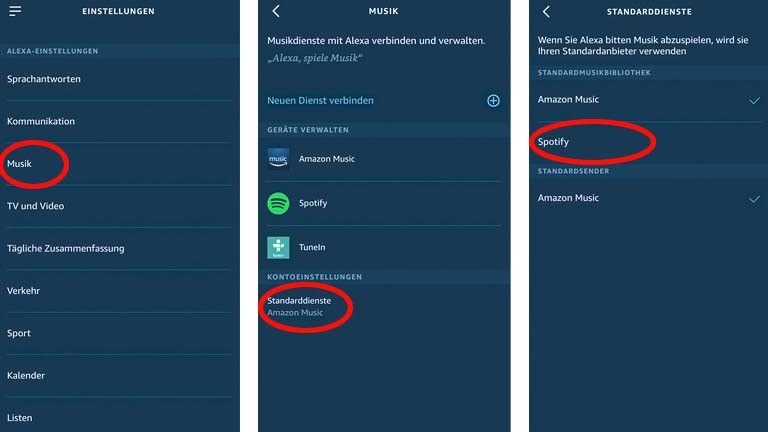
Du willst deine Spotify-Inhalte nicht nur auf einem einzelnen Echo-Gerät hören, sondern gleichzeitig mit jedem einzelnen smarten Alexa-Lautsprecher in deinem Heim? Dann lautet das Zauberwort “Multiroom-Wiedergabe”. Dafür ist es zunächst nötig, deine smarten Lautsprecher in der Alexa-App zu Gruppen zusammenzufassen. Achtung: Alle Lautsprecher müssen dafür mit demselben WLAN verbunden sein.
Spotify funktioniert mit Alexa nur, wenn du eine Premium-Mitgliedschaft bei dem Musik-Streamingdienst abgeschlossen hast. Mit der kostenlosen Basis-Mitgliedschaft klappt es leider nicht.
Auch wenn du Spotify mit Alexa verbunden hast, wird deine Musik nicht automatisch von dem Streamingdienst abgerufen. Standardmäßig ist Amazon Music als Wiedergabedienst in der Alexa-App hinterlegt. Bei Abspielproblemen solltest du also zunächst die Einstellungen kontrollieren und gegebenenfalls anpassen.
Möchtest du das nicht, solltest du daran denken, bei deinen Sprachbefehlen “… von Spotify” dazuzusagen. Nur so weiß Alexa, von welcher Quelle sie deine Musik abrufen soll.
So geht’s Schritt für Schritt:
- Öffne die Alexa-App auf deinem Smartphone.
- Gehe zu Geräte.
- Tippe auf das +-Zeichen in der oberen rechten Ecke.
- Wähle Multiroom Musik einrichten.
- In der App werden dir alle verfügbaren Alexa-Lautsprecher angezeigt. Tippe die Geräte an, die du zu einer Gruppe zusammenfassen möchtest.
- Tippe auf Weiter.
- Gib deiner neuen Lautsprechergruppe einen Namen. Du kannst den voreingestellten Namen nutzen oder über Benutzerdefinierter Name einen eigenen festlegen.
- Bestätige mit Gruppe erstellen.
Hast du erfolgreich eine Multiroom-Gruppe erstellt? Dann funktioniert die Steuerung von Spotify über Alexa genau so, wie du es von einem einzelnen Lautsprecher gewohnt bist. Du kannst deine Musik also per Sprachbefehl starten oder über die Alexa-App kontrollieren. Alternativ lässt sich auch Spotify Connect als “Fernbedienung” für deine Lieblingssongs nutzen.
Selbstverständlich kannst du Alexa nicht nur mit Spotify verbinden, sondern dein Musik-Streaming-Konto auch wieder von dem Sprachassistenten trennen. Das kann zum Beispiel Sinn machen, wenn du einen anderen Spotify-Account mit Alexa koppeln möchtest, oder auch, weil du den Musik-Streaming-Service nicht länger nutzt. Gehe dafür wie folgt vor:
- Öffne die Alexa-App auf deinem Smartphone.
- Gehe zu Einstellungen > Musik.
- Tippe auf Spotify.
- Wähle Kontoverknüpfung trennen.
- Bestätige deine Auswahl mit OK.
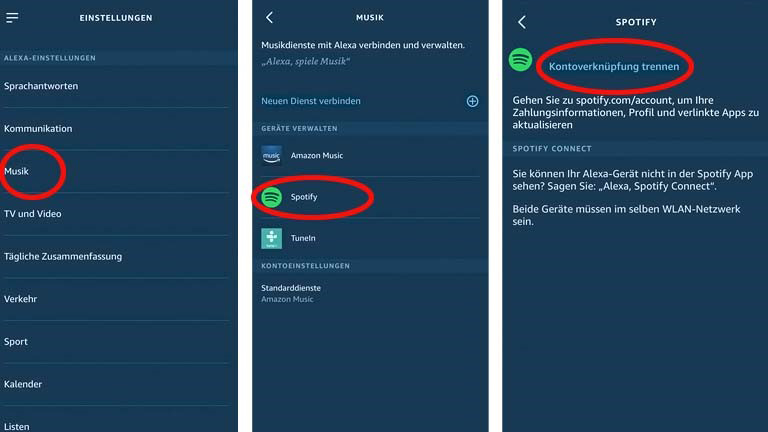
Alexa und Spotify sind erfolgreich verbunden, doch wie nutzt du den Musik-Streamingdienst eigentlich mit Amazons Sprachassistenten? Die nötigen Sprachbefehle sind recht einfach gehalten, vor allem, wenn du Spotify als deinen Standard-Dienst für Alexa eingestellt hast. Du hast eine andere Quelle als Standard-Dienst hinterlegt? Kein Problem! In diesem Fall sagst du Alexa durch den Zusatz “… mit Spotify” einfach, von wo deine Musik abgerufen werden soll.
Einige Alexa-Befehle für Spotify im Überblick:
- “Alexa, spiele [Titel]”: Alexa startet die Wiedergabe eines Liedes mit dem genannten Titel von Spotify.
- “Alexa, spiele [Titel] von [Künstlername]”: Alexa startet die Wiedergabe dieses speziellen Titels.
- “Alexa, spiele Playlist [Name] von Spotify ab”: Es wird deine Spotify-Playlist abgespielt.
- “Alexa, spiele [Musikgenre]”: Alexa spielt ein gewünschtes Musikgenre, zum Beispiel Rock oder Klassik, von Spotify ab.
- “Alexa, spiele meinen Mix der Woche”: Dein persönlicher Mix der Woche wird von Spotify abgerufen.
Vorspulen, Stopp und mehr: Alexa-Befehle zur Musiksteuerung auf Spotify:
- “Alexa, lauter” oder “Alexa, leiser”: Mit diesen Sprachbefehlen kannst du die Lautstärke regulieren.
- “Alexa, Stopp”: Alexa stoppt die Musikwiedergabe.
- “Alexa, nächstes Lied”: Das Lied wird übersprungen und die Wiedergabe geht beim nächsten Titel weiter.
- “Alexa, was spielt gerade?”: Du weißt nicht, was gerade läuft? Mit diesem Befehl sagt Alexa es dir.
- “Alexa, ich mag dieses Lied” / “Alexa, ich mag dieses Lied nicht”: Alexa lernt deinen Musikgeschmack kennen.
- “Alexa, stelle einen Sleeptimer auf [X Minuten]”: Möchtest du mit Musik einschlafen, hilft dieser Befehl für Alexa. Die Musikwiedergabe von Spotify wird nach der gewünschten Zeitspanne automatisch beendet.

Die Alexa-App, eine Spotify-Premium-Mitgliedschaft und ein Alexa-fähiger Lautsprecher: Mehr brauchst du nicht, um den Musik-Streamingdienst in Zukunft auch per Sprachbefehl steuern zu können. Die Verbindung ist in wenigen Schritten eingerichtet und auf Wunsch genauso schnell auch wieder getrennt. Du möchtest Alexa nicht jedes Mal ausdrücklich darauf hinweisen, dass du deine Musik von Spotify abspielen willst? Dann solltest du den Musik-Streamer als Standarddienst hinterlegen. Das ist zum Glück ebenfalls im Handumdrehen erledigt.
Disclaimer Die OTTO (GmbH & Co KG) übernimmt keine Gewähr für die Richtigkeit, Aktualität, Vollständigkeit, Wirksamkeit und Unbedenklichkeit der auf updated.de zur Verfügung gestellten Informationen und Empfehlungen. Es wird ausdrücklich darauf hingewiesen, dass die offiziellen Herstellervorgaben vorrangig vor allen anderen Informationen und Empfehlungen zu beachten sind und nur diese eine sichere und ordnungsgemäße Nutzung der jeweiligen Kaufgegenstände gewährleisten können.






